簡介
Brightcove 人員可能會設置演示應用程序供您在有限的時間內使用。本文檔提供了有關如何訪問這些應用程序的詳細信息。
對於所有平台,您的 Brightcove 聯繫人將為您提供一個訪問代碼,您將在訪問該應用程序時收到提示。
在網絡上查看應用程序
瀏覽至 https://brightcove-ott.ott.us-west-2.stage.deploys.brightcove.com/。當系統提示您輸入存取碼時,請輸入提供的代碼,然後按一下「提交」
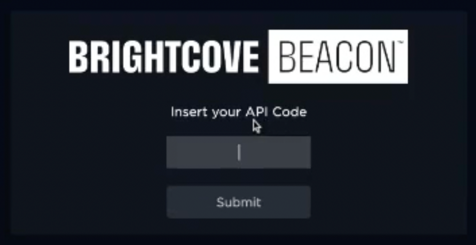
使用 iOS 查看應用程序
- 訪問加入 Brightcove OTT 測試版與您的蘋果帳戶(與您的蘋果設備相同)
- 在您的 iPhone / iPad 上安裝 Testflight 應用程序
- 開放試飛
- 布萊特灣 OTT 應用程序應該在那裡可供下載
- 打開布萊奇灣 OTT應用程序並使用提供的代碼
使用 Apple TV 查看應用程序
- 訪問加入 Brightcove OTT 測試版與您的蘋果帳戶(與您的蘋果電視相同)
- 在 Apple TV 上安裝 Testflight App
- 開放試飛
- 布萊特灣 OTT 應用程序應該在那裡可供下載
- 打開布萊奇灣 OTT應用程序並使用提供的代碼
使用 Android 查看應用程序
- 在您的設備中創建並登錄 Google 帳戶
- 打開以下鏈接: https://play.google.com/store/apps/details?id=com.brightcove.ott
注意事項:
- 在 Android 上,使用的主題將始終是默認的 Beacon 主題。
使用 Roku 查看應用程序
- 選項1
- 使用以下鏈接將此頻道添加到您的 Roku 設備頻道列表中 https://my.roku.com/account/add/5KVZNZT
- 按照顯示的說明進行操作
- 選項 2
- 登入電子郵件網站
- 選擇我的帳戶菜單
- 選擇使用代碼添加頻道
- 請求時插入以下代碼:
5KVZT - 按照所有步驟
注意事項:
- 該頻道最長可能需要 24 小時才會顯示在您的設備頻道列表中,但通常會立即添加。
- 小費:您可以運行系統更新以強制 Roku 重新檢查系統/已安裝頻道的更新。
已知問題
- 這些演示中不提供購買。
- 無法通過 OIDC 標准進行身份驗證,只能使用 Beacon 授權。
- 不適用於智能電視平台。
- SSAI 參數可能與生產環境中使用的參數略有不同(例如應用程序 ID)。
